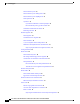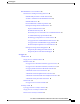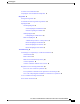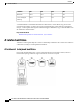Cisco 8800 sorozatú IP-telefon küls fél hívásvezérl rendszeréhez – Felhasználói útmutató Els kiadás: January 29, 2016 Americas Headquarters Cisco Systems, Inc. 170 West Tasman Drive San Jose, CA 95134-1706 USA http://www.cisco.
A JELEN KÉZIKÖNYVBEN SZEREPLŐ TERMÉKEKRE VONATKOZÓ MŰSZAKI ADATOK ÉS INFORMÁCIÓK ELŐZETES ÉRTESÍTÉS NÉLKÜL MEGVÁLTOZHATNAK. TUDOMÁSUNK SZERINT A KÉZIKÖNYVBEN SZEREPLŐ MINDEN ÁLLÍTÁS, INFORMÁCIÓ ÉS JAVASLAT HELYTÁLLÓ, UGYANAKKOR NEM VONATKOZIK RÁJUK SEM KIFEJEZETT, SEM VÉLELMEZETT JÓTÁLLÁS. A FELHASZNÁLÓ TELJES FELELŐSSÉGET VÁLLAL BÁRMELY TERMÉK ALKALMAZÁSA ESETÉN.
TA R TA L O M J E G Y Z É K A telefon 1 A Cisco 8800 sorozatú IP-telefonok 1 A telefon beállítása 2 A kézibeszélő tartójának beállítása 2 A telefon megtekintési szögének módosítása 3 Csatlakozás a hálózathoz 3 A hálózati beállítások visszaállítása 3 A telefon lezárása biztonsági kábelzárral 4 Konfigurációs segédprogram oldala 4 Gyorshívó számok 5 Gombok és felépítés 6 Navigáció 7 Funkciógombok, vonalgombok és funkcióbillentyűk 8 A telefonképernyő jellemzői 9 A telefon kijelzőjének tisztítása 9 A telefonhív
Tartalomjegyzék Hívás kezdeményezése 15 Hívás kezdeményezése kihangosítóval 16 Hívás kezdeményezése fejhallgatóval 16 Szám újrahívása 16 Gyorshívó 16 Gyorshívó kód társítása a telefon kijelzőjéről 17 Hívás kezdeményezése gyorshívó kóddal 17 Nemzetközi telefonszám tárcsázása 17 Biztonságos hívások 18 Hívások fogadása 18 Hívás fogadása 18 Várakoztatott hívás fogadása 18 Hívás elutasítása 18 A „Ne zavarjanak” funkció bekapcsolása 19 Munkatárs telefonjának felvétele (hívásfelvétel) 19 Saját csoportján belüli h
Tartalomjegyzék Mobilkészülékek és az asztali telefon 25 Telefonhívás az Intelligens közelség funkcióval 25 Mobilkészülék párosítása az asztali telefonnal 25 Átváltás a csatlakoztatott mobilkészülékek között 26 Mobilkészülék törlése 26 Párosított Bluetooth eszközök megtekintése 26 Intelligens közelség funkció mobiltelefonhoz 27 Bejövő mobilhívás kezelése 27 Mobilhívás kezdeményezése 27 Hívás áthelyezése az asztali telefon és a mobilkészülék között 27 A mobilkészülék hangerejének beállítása 28 Mobilnévjegye
Tartalomjegyzék A személyes címtárban szereplő névjegy szerkesztése 36 Névjegy eltávolítása a személyes címtárból 36 Legutóbbi hívások 37 Legutóbbi hívások listája 37 A legutóbbi hívások megtekintése 37 Visszahívás a híváslistából 38 A legutóbbi hívások listájának törlése 38 Hívásrekord törlése 38 Hangposta 39 A hangpostafiók 39 Új üzenet jelzése 39 A hangposta elérése 40 A hangposta hangvezérléses elérése 40 Alkalmazások 41 Elérhető alkalmazások 41 Az aktív alkalmazások megtekintése 41 Átváltás az aktív a
Tartalomjegyzék A telefon nevének módosítása 51 A fejhallgató visszacsatolásának szabályozása 51 Kiegészítők 53 Támogatott kiegészítők 53 A telefonhoz társított kiegészítők megtekintése 54 Fejhallgatók 54 Normál fejhallgatók 54 Normál fejhallgató csatlakoztatása 54 Szélessávú fejhallgató beállítása 55 USB-fejhallgatók 55 USB-fejhallgató csatlakoztatása 55 Bluetooth fejhallgatók 56 A Bluetooth kapcsolat be- és kikapcsolása 57 Bluetooth fejhallgató hozzáadása 57 Bluetooth fejhallgató leválasztása 57 Bluetoot
Tartalomjegyzék Cisco 8800 sorozatú IP-telefon küls fél hívásvezérl rendszeréhez – Felhasználói útmutató viii
FEJEZET 1 A telefon • A Cisco 8800 sorozatú IP-telefonok, oldal 1 • A telefon beállítása, oldal 2 • Konfigurációs segédprogram oldala, oldal 4 • Gombok és felépítés, oldal 6 • Energiatakarékosság, oldal 11 • További segítség és információ , oldal 12 A Cisco 8800 sorozatú IP-telefonok A Cisco 8811, 8841, 8851 és 8861 IP-telefon könnyen használható, kiemelten biztonságos hangkommunikációt biztosít. 1.
A telefon A telefon beállítása Jellemz k 8811 8841 8851 8861 Bluetooth Nincs Nincs Van Van Cisco intelligens közelség Nincs Nincs Van Van A telefonkészüléket a használathoz hálózathoz kell csatlakoztatni, és be kell állítani, hogy hívásvezérlő rendszerhez kapcsolódjon. A telefon a hívásvezérlő rendszertől függően számos funkciót és szolgáltatást támogat. A rendszergazda által megadott beállításoktól függően előfordulhat, hogy a telefonkészüléken nem áll rendelkezésre minden funkció.
A telefon A telefon megtekintési szögének módosítása A követend eljárás Lépés 1 Lépés 2 Lépés 3 Lépés 4 Vegye ki a kézibeszélőt a tartóból, majd húzza ki a műanyag akasztót a kézibeszélő tartójából. Forgassa el az akasztót 180 fokkal. Fogja az akasztót a két ujja közé úgy, hogy a sarokban lévő rovátkák Ön felé nézzenek. Illessze az akasztót a tartón lévő nyíláshoz, majd nyomja be egyenletesen a nyílásba. Az elforgatott akasztó tetején ekkor kiemelkedik egy nyúlvány.
A telefon A telefon lezárása biztonsági kábelzárral A telefon lezárása biztonsági kábelzárral A telefonkészülék legfeljebb 20 mm széles biztonsági laptop-kábelzárral lezárható. A követend eljárás Lépés 1 Lépés 2 Lépés 3 Lépés 4 Fogja meg a kábel hurkolt végét, és tekerje a köré a tárgy köré, amelyhez a telefont rögzíteni szeretné. Bújtassa át a zárat a kábel végén lévő hurkon. Nyissa ki a kábelzárat. Tartsa nyomva a zárógombot a zárópecek hozzáillesztéséhez.
A telefon Gyorshívó számok Jellemz k Leírás További telefonok Megadhatja azon további telefonokat, amelyeken az asztali telefonnal azonos telefonszámmal kíván hívást kezdeményezni és fogadni. Emellett meghatározhatja a letiltott és előnyben részesített névjegyeket, ezzel korlátozhatja vagy engedélyezheti a megadott számokról érkező hívások továbbítását a másik telefonra.
A telefon Gombok és felépítés Megjegyzés A telefon nem menti a gyorshívó számból a hitelesítési kódot, a számlázási kódot és az extra számjegyeket a híváselőzmények közé. Ha gyorshívó számmal folytatott hívást követően megnyomja az Újrahívás gombot, a telefon a szükséges hitelesítési kód, számlázási kód vagy további számjegyek kézi megadását kéri. Példa Egy meghatározott melléken elérhető személy hívásához állítunk be gyorshívó számot, és hitelesítési kódot vagy számlázási kódot kell megadni.
A telefon Navigáció 2 3 Programozható funkcióbillentyűk és vonalgombok Funkciógombok Ezekkel érheti el a telefonvonalakat, szolgáltatásokat és hívásokat. Bővebb információért lásd: Funkciógombok, vonalgombok és funkcióbillentyűk, a(z) 8. oldalon. Ezekkel férhet hozzá a funkciókhoz és szolgáltatásokhoz. Bővebb információért lásd: Funkciógombok, vonalgombok és funkcióbillentyűk, a(z) 8. oldalon. 4 Vissza, navigációs gomb és Felengedés Vissza Visszaléphet az előző képernyőre vagy menühöz.
A telefon Funkciógombok, vonalgombok és funkcióbillenty k A menük mindegyik pontját szám jelöli. A menüpont kiválasztásához a megfelelő jelölőszámot is megadhatja a billentyűzettel. Funkciógombok, vonalgombok és funkcióbillenty k A telefon szolgáltatásait többféleképpen érheti el: • A képernyő alatt található funkciógombokkal még jobban kihasználhatja a telefon lehetőségeit. Ezek a gombok az éppen végzett tevékenységtől függően megváltoznak. A ...
A telefon A telefonképerny jellemz i A telefonképerny jellemz i A telefon képernyőjén többek között a következő információk láthatók a telefonról: a telefonszám, az aktív hívás és a vonal állapota, funkciógombok, gyorshívók, tárcsázott hívások, és a telefon menüi. A képernyő három részből áll, ezek a fejléc, a középső rész és a lábléc. 2. ábra: A Cisco 8800 IP-telefon képerny je A képernyő felső részén a fejléc helyezkedik el. Ebben látható a telefonszám, a pontos idő és a dátum, valamint néhány ikon.
A telefon USB-portok • Hívás – Egy-egy vonal több hívás hordozására is alkalmas. A telefon alapértelmezés szerint vonalanként két kapcsolt hívást képes kezelni, de a rendszergazda az igényeknek megfelelően módosítani tudja ezt a számot. Egyszerre mindig csak egy hívás lehet aktív; a többi hívás automatikusan tartásba kerül. Íme egy példa: ha két vonallal rendelkezik, és mindegyik vonal négy hívást tud kezelni, akkor egyszerre legfeljebb nyolc hívást kapcsolhatnak Önhöz.
A telefon A Bluetooth és a telefon Kapcsolódó témakörök Energiatakarékosság, a(z) 11. oldalon A Bluetooth és a telefon Ha a telefon támogatja a Bluetooth kapcsolatot, Bluetooth fejhallgatót is használhat, és Bluetooth kapcsolattal csatlakoztathatja mobiltelefonját vagy táblagépét a telefonkészülékhez. A Bluetooth kapcsolat legjobban a telefontól 1–2 méteres távolságon belül működik, de akár 20 méterről is használható lehet.
A telefon További segítség és információ A követend eljárás Nyomja meg az egyik gombot a telefon bekapcsolásához. További segítség és információ Ha a telefonon elérhető funkciókkal kapcsolatban kérdése merül fel, forduljon a rendszergazdához. A Cisco weboldala (http://www.cisco.com) bővebb információt tartalmaz a telefonokról és a hívásvezérlő rendszerekről. • Az angol nyelvű gyors útmutatókhoz és végfelhasználói útmutatókhoz kattintson a következő hivatkozásra: http://www.cisco.
A telefon A Cisco által a készülékre vállalt egy éves korlátozott jótállás feltételei Információk keresése a telefonról Előfordulhat, hogy a rendszergazda információt kér a telefonkészülékről. Ez az információ a telefon egyedi azonosítását szolgálja hibakeresési célból. A követend eljárás Lépés 1 Nyomja meg az Alkalmazások gombot. Lépés 2 Válassza a Telefon adatai lehetőséget. Lépés 3 Az aktív betöltési információ megtekintéséhez nyomja meg a Részl. megj. gombot.
A telefon A Cisco által a készülékre vállalt egy éves korlátozott jótállás feltételei Cisco 8800 sorozatú IP-telefon küls fél hívásvezérl rendszeréhez – Felhasználói útmutató 14
FEJEZET 2 Hívások • Híváskezdeményezés, oldal 15 • Hívások fogadása, oldal 18 • A hang elnémítása, oldal 20 • Hívás tartása, oldal 20 • Hívások átirányítása, oldal 22 • Hívás átadása, oldal 22 • Konferenciahívások és értekezletek, oldal 23 • Több vonal, oldal 24 • Mobilkészülékek és az asztali telefon, oldal 25 Híváskezdeményezés Az Ön Cisco IP-telefonja ugyanúgy működik, mint a hagyományos telefonkészülékek, azonban megkönnyíti a hívások kezdeményezését.
Hívások Hívás kezdeményezése kihangosítóval Hívás kezdeményezése kihangosítóval A követend eljárás Lépés 1 Adjon meg egy számot a billentyűzettel. Lépés 2 Nyomja meg a Kihangosító gombot. Kapcsolódó témakörök Fejhallgatók, a(z) 54. oldalon Hívás kezdeményezése fejhallgatóval A követend eljárás Lépés 1 Csatlakoztasson egy fejhallgatót. Lépés 2 Adjon meg egy számot a billentyűzettel. Lépés 3 Nyomja meg a Fejhallgató gombot. Szám újrahívása A legutóbb hívott telefonszámot újra felhívhatja.
Hívások Nemzetközi telefonszám tárcsázása Kapcsolódó témakörök Konfigurációs segédprogram oldala, a(z) 4. oldalon Gyorshívó számok, a(z) 5. oldalon Gyorshívó kód társítása a telefon kijelz jér l A gyorshívó kódok a telefon képernyőjéről állíthatók be. Ezenkívül a telefon konfigurációs segédprogramjának oldaláról is társíthat gyorshívó kódokat. A követend eljárás Lépés 1 Nyomja meg az Alkalmazások gombot. Lépés 2 Válassza a Gyorshívó lehetőséget. Lépés 3 Görgessen egy még nem társított gyorshívó számhoz.
Hívások Biztonságos hívások A telefonszám első elemeként megjelenik a plusz (+) jel. A búgó hang megszűnik, ezzel jelzi, hogy a * jel + jelre változott. A hangjelzés a kagylót felvéve hallható. Lépés 2 Tárcsázza a számot. A telefonkészülék tíz másodperccel az utolsó gomb megnyomását követően tárcsázza a számot. Biztonságos hívások A rendszergazda megfelelő lépésekkel védelmet nyújthat a hívásoknak a vállalaton kívüli lehallgatással szemben.
Hívások A „Ne zavarjanak” funkció bekapcsolása A követend eljárás Hívás elutasításához tegye a következők egyikét: • Jelölje ki a bejövő hívást, és nyomja meg az Elutasítás gombot. • Jelölje ki a bejövő hívást, és nyomja meg a Kihagy gombot. • A bejövő (kicsengő) hívás elnémításához nyomja meg egyszer a Hangerő gomb alsó részét, majd hagyja, hogy a rendszer a hangpostára vagy előre beállított telefonszámra irányítsa át a bejövő hívást.
Hívások A hang elnémítása A hang elnémítása A követend eljárás Lépés 1 Nyomja meg a Némítás gombot. Lépés 2 A némítás kikapcsolásához nyomja meg újra a Némítás gombot. Hívás tartása Az aktív hívást tartásba teheti, majd folytathatja a hívást, amikor készen áll. Ha videohívást helyez tartásba, a rendszer blokkolja a videoátvitelt, amíg nem folytatja a hívást. Hívás tartásba helyezése A követend eljárás Lépés 1 Nyomja meg a Tartás gombot.
Hívások Átváltás aktív és tartásban lév hívások között Átváltás aktív és tartásban lév hívások között A követend eljárás Nyomja meg a tartásban lévő hívás munkamenetgombját, ha azt szeretné folytatni, és a másik hívást szeretné automatikusan tartásba helyezni. Hívásparkoltatás A telefonnal a hívások parkoltathatók (ideiglenesen tárolhatók), majd másik telefonkészüléken (például a munkatárs íróasztalán vagy konferenciateremben található készüléken) folytathatók.
Hívások Hívások átirányítása A követend eljárás Lépés 1 Nyomja meg a ParkolásbólKi gombot. Lépés 2 Adja meg a számot, ahol a hívás parkol, majd nyomja meg a # billentyűt. A parkolt hívást a # beírásával is visszaveheti. Hívások átirányítása A telefonkészülék bármely vonaláról átirányíthatja a hívásokat másik telefonszámra. A hívásátirányítás adott telefonvonalra vonatkozik. Amennyiben egy hívás olyan vonalra érkezik, amelyen a hívásátirányítás nem engedélyezett, a hívás a szokásos módon kicseng.
Hívások Egyeztetés az átadás befejezése el tt A követend eljárás Lépés 1 Nem tartásban lévő hívás közben nyomja meg az Átadás Lépés 2 Adja meg a másik személy telefonszámát. Lépés 3 (Opcionális) Várjon, amíg a másik fél fogadja a hívást. Lépés 4 Nyomja meg újra az Átadás gombot. gombot. Egyeztetés az átadás befejezése el tt A hívás átadása előtt beszélhet azzal a személlyel, akinek átadja a hívást. Miel tt nekilátna Aktív hívással kell rendelkeznie, amelyet át kell adnia.
Hívások Több vonal Több vonal Ha másokkal közös telefonszámai vannak, több vonala is lehet a telefonon. Ha több vonallal rendelkezik, több hívási funkció áll a rendelkezésére. El ször a legrégebbi hívás felvétele Fogadhatja az összes telefonvonalán várakozó legrégebbi hívást, beleértve a figyelmeztetési állapotú, tartásból visszakapcsolandó és parkoltatásból visszakapcsolandó hívásokat is. A bejövő hívásoknak mindig elsőbbségük van a tartásban lévő vagy parkoltatásból visszakapcsolandó hívásokkal szemben.
Hívások Mobilkészülékek és az asztali telefon A követend eljárás Lépés 1 Nyomja meg a közös vonalhoz tartozó vonalgombot. Lépés 2 Nyomja meg a Belépés vagy a NémaBelépés gombot. Mobilkészülékek és az asztali telefon Ha rendelkezik mobilkészülékkel (telefonnal vagy táblagéppel), csatlakoztathatja az asztali telefonhoz. Az így létrehozott kapcsolat lehetővé teszi, hogy tetszés szerint a mobilkészüléken vagy az asztali telefonon kezdeményezze vagy fogadja a telefonhívásokat.
Hívások Telefonhívás az Intelligens közelség funkcióval Lépés 3 Lépés 4 Lépés 5 Lépés 6 Válassza ki a mobilkészüléket a párosításhoz elérhető készülékek listájából. Ellenőrizze a hozzáférési kulcsot a mobilkészüléken. Ellenőrizze a hozzáférési kulcsot az asztali telefonon. (Opcionális) Válasszon, hogy mobilkészüléke névjegyei és híváselőzményei elérhetők legyenek-e az asztali telefonon. Kapcsolódó témakörök A Bluetooth és a telefon, a(z) 11. oldalon A Cisco 8800 sorozatú IP-telefonok, a(z) 1.
Hívások Telefonhívás az Intelligens közelség funkcióval A követend eljárás Lépés 1 Nyomja meg az Alkalmazások Lépés 2 Válassza a Bluetooth lehetőséget. gombot. Intelligens közelség funkció mobiltelefonhoz Mobilkészüléke névjegyeit és híváselőzményeit megoszthatja az asztali telefonnal, valamint átadhatja a hívásokat a mobiltelefon és az asztali telefon között. Emellett a mobilkészülék jelerősségét és az akkumulátora töltöttségét is megtekintheti az asztali telefonon.
Hívások Telefonhívás az Intelligens közelség funkcióval Miel tt nekilátna A mobiltelefont párosítani kell az asztali telefonnal. A követend eljárás Nyomja meg a Hang áthely. gombot, ha át kíván helyezni egy hívást az asztali telefonról a mobilkészülékre, vagy fordítva. A mobilkészülék hangerejének beállítása A rendszer szinkronba hozza a telefon és a mobilkészülék hangerőszabályzóit. A szinkronizálás csak aktív hívás esetén történik meg.
Hívások Telefonhívás az Intelligens közelség funkcióval A követend eljárás Lépés 1 Nyomja meg a Névjegyek Lépés 2 Válassza ki a mobiltelefonját. Lépés 3 Válassza ki a Mentés opciót. gombot. Névjegyek törlése a mobilkészülék névjegyzékéb l A mobilkészülék asztali telefonra mentett névjegyzéke törölhető. Miel tt nekilátna A mobiltelefont párosítani kell az asztali telefonnal. A követend eljárás Lépés 1 Nyomja meg a Névjegyek Lépés 2 Válassza ki a mobiltelefonját. Lépés 3 Válassza ki a Törlés opciót.
Hívások Telefonhívás az Intelligens közelség funkcióval A követend eljárás Lépés 1 Állítsa be a hang elérési útját a táblagépen Bluetooth értékre. Lépés 2 A fejhallgató, kézibeszélő vagy kihangosító segítségével hallgassa a hangot a telefonon. Hang átirányítása asztali telefonról táblagépre Miel tt nekilátna A táblagépet párosítani kell az asztali telefonnal, és hívásban kell lennie a táblagépen úgy, hogy a hang az asztali telefonon szól.
FEJEZET 3 Névjegyek • Vállalati címtár, oldal 31 • Személyes címtár, oldal 35 Vállalati címtár Munkatársa számát megkeresheti a telefonján, így könnyebben felhívhatja. A címtárat a rendszergazda állítja be és tartja karban. A telefon háromféle vállalati címtárat támogat – Lightweight Directory Access Protocol (LDAP) címtár, Broadsoft-címtár és Cisco XML címtár. Névjegy hívása a vállalati címtárból A követend eljárás Lépés 1 Nyomja meg a Névjegyek gombot. Lépés 2 Válassza a Vállalati címtár lehetőséget.
Névjegyek Broadsoft-címtár Névjegy keresése a Broadsoft-címtárban (egyszer keresés) Miel tt nekilátna • A Broadsoft-címtárat a rendszergazda engedélyezi a telefonon. • A Broadsoft-címtár felhasználói csoportjának típusát Ön vagy a rendszergazda Vállalati, Csoport vagy Személyes típusra állítja be. A követend eljárás Lépés 1 Nyomja meg a Névjegyek gombot. Lépés 2 Válassza ki a Broadsoft-címtár lehetőséget. A Broadsoft-címtárnál beállított név megjelenhet a címtár neveként.
Névjegyek Broadsoft-címtár Névjegy típusának módosítása a Broadsoft-címtárban A követend eljárás Lépés 1 Nyomja meg a Névjegyek gombot. Lépés 2 Válassza ki a Broadsoft-címtár lehetőséget. Lépés 3 Válassza a Konfiguráció lehetőséget. Lépés 4 Válassza a Típus lehetőséget. Lépés 5 A névjegy típusának kiválasztásához nyomja meg a Módosít gombot. A Broadsoft-címtár névjegytípusánál a Vállalati, Csoport vagy Személyes lehetőségek közül választhat. Lépés 6 A módosítás alkalmazásához nyomja meg a Mentés gombot.
Névjegyek LDAP-címtár A Broadsoft-címtár felhasználói azonosítójának szerkesztése A követend eljárás Lépés 1 Nyomja meg a Névjegyek gombot. Lépés 2 Válassza ki a Broadsoft-címtár lehetőséget. Lépés 3 Válassza a Konfiguráció lehetőséget. Lépés 4 Válassza a Felhasználói azonosító lehetőséget. Lépés 5 Nyomja meg a Módosít gombot, és módosítsa a Broadsoft-címtár felhasználói azonosítóját. Lépés 6 A módosítás mentéséhez nyomja meg az Alkalmaz gombot.
Névjegyek Személyes címtár A névjegyek között utónév és vezetéknév alapján lehet keresni. Lépés 4 Nyomja meg az Indít gombot. Személyes címtár Új névjegy felvétele a személyes címtárba A követend eljárás Lépés 1 Nyomja meg a Névjegyek gombot. Lépés 2 Válassza ki a Személyes címtár lehetőséget. Lépés 3 Nyomja meg a Hozzáadás gombot vagy a Választ gombot. Lépés 4 Válassza ki az Új személyes címtárbejegyzés lehetőséget. Lépés 5 Adja meg az utónevet, a vezetéknevet és a számot.
Névjegyek Partner hívása a személyes címtárból Partner hívása a személyes címtárból A követend eljárás Lépés 1 Nyomja meg a Névjegyek gombot. Lépés 2 Válassza ki a Személyes címtár lehetőséget, és keresse meg a kívánt bejegyzést. Lépés 3 Válassza ki a tárcsázni kívánt bejegyzést a személyes címjegyzékből. Lépés 4 Nyomja meg a Hívás gombot. A személyes címtárban szerepl névjegy szerkesztése A követend eljárás Lépés 1 Nyomja meg a Névjegyek gombot.
FEJEZET 4 Legutóbbi hívások • Legutóbbi hívások listája, oldal 37 • A legutóbbi hívások megtekintése, oldal 37 • Visszahívás a híváslistából, oldal 38 • A legutóbbi hívások listájának törlése, oldal 38 • Hívásrekord törlése , oldal 38 Legutóbbi hívások listája A Híváslistában látható a legutolsó 150 egyéni hívás és híváscsoport. A Híváslistában szereplő hívások egy csoportba kerülnek, ha azonos számhoz tartoznak, és egymást követték.
Legutóbbi hívások Visszahívás a híváslistából Visszahívás a híváslistából A követend eljárás Lépés 1 Nyomja meg az Alkalmazások gombot. Lépés 2 Válassza a Híváselőzmények pontot. Lépés 3 Válassza ki a tárcsázni kívánt hívásrekordot. Lépés 4 (Opcionális) A hívásrekord szerkesztéséhez nyomja meg a MódHív gombot. Lépés 5 Nyomja meg a Hívás gombot. A legutóbbi hívások listájának törlése A követend eljárás Lépés 1 Nyomja meg az Alkalmazások gombot. Lépés 2 Válassza a Híváselőzmények pontot.
FEJEZET 5 Hangposta • A hangpostafiók, oldal 39 • Új üzenet jelzése, oldal 39 • A hangposta elérése, oldal 40 • A hangposta hangvezérléses elérése, oldal 40 A hangpostafiók A telefonkészülékről közvetlenül elérheti hangüzeneteit. Ehhez azonban a rendszergazdának be kell állítania a hangpostafiókot és a telefont. Mivel minden hangpostarendszer különböző, nem ismerjük pontosan, hogyan kell használnia a hangpostát, ha már hozzáfér a telefonról.
Hangposta A hangposta elérése A hangposta elérése A követend eljárás Lépés 1 Nyomja meg az Üzenetek Lépés 2 Kövesse a hangutasításokat. gombot. A hangposta hangvezérléses elérése Attól függően, hogy állította be a rendszergazda a telefonkészüléket, a hangposta az üzenetek listájának megtekintése nélkül is elérhető lehet. Ez az opció akkor hasznos, ha elsősorban a hangpostaüzenetek listáját használja, de időnként a vizuális menü nélkül szeretné elérni hangüzeneteit.
FEJEZET 6 Alkalmazások • Elérhető alkalmazások, oldal 41 • Az aktív alkalmazások megtekintése, oldal 41 • Átváltás az aktív alkalmazásokra, oldal 42 • Az aktív alkalmazások bezárása, oldal 42 Elérhet alkalmazások A Cisco telefonok alapértelmezésben nem tartalmazzák ezeket az alkalmazásokat. Cége azonban hozzáadhatott alkalmazásokat (például időjárás, részvényárfolyam, céghírek, teendők), valamint hasonló információkat és szolgáltatásokat a készülékhez.
Alkalmazások Átváltás az aktív alkalmazásokra Átváltás az aktív alkalmazásokra A követend eljárás Lépés 1 Nyomja meg az Alkalmazások gombot. Lépés 2 Válassza ki a Futó alkalmazások lehetőséget. Lépés 3 Válasszon egy futó alkalmazást, és nyomja meg az Átváltás gombot a kiválasztott alkalmazás megnyitásához és használatához. Lépés 4 Nyomja meg a Kilépés gombot. Az aktív alkalmazások bezárása A követend eljárás Lépés 1 Nyomja meg az Alkalmazások gombot. Válassza ki a Futó alkalmazások lehetőséget.
FEJEZET 7 Beállítások • A csengőhang módosítása, oldal 44 • Hívás átirányítása meghatározott helyzetekben, oldal 44 • A „Ne zavarjanak” funkció bekapcsolása minden vonalon, oldal 45 • A „Ne zavarjanak” funkció bekapcsolása adott vonalon, oldal 45 • Névtelen hívás letiltása, oldal 45 • Saját hívóazonosító kijelzésének letiltása, oldal 46 • Hívás védelme, oldal 46 • A hívásátirányítás bekapcsolása minden vonalnál, oldal 47 • A hangposta beállítása, oldal 47 • Az időformátum módosítása, oldal 48 • A dátumfor
Beállítások A cseng hang módosítása A cseng hang módosítása A követend eljárás Lépés 1 Nyomja meg az Alkalmazások gombot. Lépés 2 Válassza a Beállítások > Csengőhang lehetőséget. Lépés 3 Válasszon vonalat. Lépés 4 Görgessen végig a csengőhangok listáján – a Lejátsz gomb megnyomásával belehallgathat az egyes csengőhangokba. Lépés 5 A kiválasztott csengőhang alkalmazásához nyomja meg a Beállít és az Alkalmaz funkciógombot.
Beállítások A „Ne zavarjanak” funkció bekapcsolása minden vonalon A „Ne zavarjanak” funkció bekapcsolása minden vonalon Ha nem szeretné, hogy megzavarják, elrejtheti a bejövő hívásokkal kapcsolatos összes értesítést az összes vonal esetében. A követend eljárás Lépés 1 Nyomja meg az Alkalmazások gombot. Lépés 2 Válassza ki a Beállítások > Hívási beállítás > NeZavarj globális mód lehetőséget. Lépés 3 Válassza a Minden vonal opciót a „Ne zavarj” funkció összes vonalon történő bekapcsolásához.
Beállítások Saját hívóazonosító kijelzésének letiltása A követend eljárás Lépés 1 Nyomja meg az Alkalmazások gombot. Lépés 2 Válassza ki a Beállítások > Hívási beállítás > Névtelen hívás blokkolása lehetőséget. Lépés 3 A hívóval kapcsolatos információval nem rendelkező hívások letiltásához válassza a Be, az engedélyezéséhez pedig a Ki opciót. Lépés 4 A módosítás mentéséhez és a Hívási beállítások képernyőre történő visszalépéshez nyomja meg a gombot.
Beállítások A hívásátirányítás bekapcsolása minden vonalnál A hívásátirányítás bekapcsolása minden vonalnál A hívásátirányítás beállításait az összes vagy egy vonalon is módosíthatja. A követend eljárás Lépés 1 Nyomja meg az Alkalmazások gombot. Lépés 2 Válassza ki a Beállítások > Hívási beállítás > ÁtirMind globális mód lehetőséget. Lépés 3 Válassza a Minden vonal lehetőséget. A hívásátirányítási beállításoknál végrehajtott minden módosítás az összes többi vonalat is érinti.
Beállítások Az id formátum módosítása Az id formátum módosítása A követend eljárás Lépés 1 Nyomja meg az Alkalmazások gombot. Lépés 2 Válassza a Beállítások > Időformátum lehetőséget. Lépés 3 Válassza ki a formátumot, majd nyomja meg a Beállítás gombot. A dátumformátum módosítása A követend eljárás Lépés 1 Nyomja meg az Alkalmazások gombot. Lépés 2 Válassza a Beállítások > Dátumformátum lehetőséget. Lépés 3 Válassza ki a dátumformátumot, majd a módosítás alkalmazásához nyomja meg a Beállítás gombot.
Beállítások A képerny véd mód megváltoztatása A képerny véd mód megváltoztatása A követend eljárás Lépés 1 Nyomja meg az Alkalmazások gombot. Lépés 2 Válassza a Beállítások > Képernyővédő mód lehetőséget. Lépés 3 Válassza a Képernyővédő engedélyezése lehetőséget. Lépés 4 A képernyővédő engedélyezéséhez válassza a Be lehetőséget, a kikapcsolásához pedig a Ki lehetőséget. Lépés 5 Válassza a Képernyővédő várakozási ideje lehetőséget. Lépés 6 Nyomja meg az Alkalmaz gombot.
Beállítások A képerny fényerejének beállítása A képerny fényerejének beállítása A követend eljárás Lépés 1 Nyomja meg az Alkalmazások gombot. Lépés 2 Válassza a Beállítások > Fényerő lehetőséget. Lépés 3 A fényerő csökkentéséhez nyomja balra, a növeléséhez pedig jobbra a navigációs gombot. Lépés 4 Nyomja meg a Mentés gombot. A háttérvilágítás id tartamának beállítása A követend eljárás Lépés 1 Nyomja meg az Alkalmazások gombot. Lépés 2 Válassza a Beállítások>Háttérvilágítás-időzítő lehetőséget.
Beállítások A telefon nevének módosítása • a telefon képernyőjén lévő vonalcímke. A követend eljárás Lépés 1 Nyomja meg az Alkalmazások gombot. Lépés 2 Válassza a Beállítások > Betűméret lehetőséget. Lépés 3 Válasszon egy betűméretet, és nyomja meg a Beállítás gombot. Lépés 4 Nyomja meg a Kilépés gombot, ha vissza kíván térni a Beállítások képernyőre. A telefon nevének módosítása A telefon alapértelmezett neve helyett másik is használható. A követend eljárás Lépés 1 Nyomja meg az Alkalmazások gombot.
Beállítások A fejhallgató visszacsatolásának szabályozása Cisco 8800 sorozatú IP-telefon küls fél hívásvezérl rendszeréhez – Felhasználói útmutató 52
FEJEZET 8 Kiegészít k • Támogatott kiegészítők, oldal 53 • A telefonhoz társított kiegészítők megtekintése, oldal 54 • Fejhallgatók, oldal 54 Támogatott kiegészít k A telefon a következő Cisco és harmadik fél által gyártott kiegészítőket támogatja. 2.
Kiegészít k A telefonhoz társított kiegészít k megtekintése A telefonhoz társított kiegészít k megtekintése A telefonkészülékhez a fejhallgató csatlakozóján, Bluetooth kapcsolattal vagy az USB-porton keresztül külső hardvereszközt csatlakoztathat. A kiegészítők között alapértelmezés szerint megtalálható egy analóg fejhallgató, amely szélessávú használathoz is beállítható. A követend eljárás Lépés 1 Nyomja meg az Alkalmazások gombot.
Kiegészít k USB-fejhallgatók A következ lépések Ha a normál fejhallgató támogatja a szélessávú hangot, el kell végeznie a következő műveletet: Szélessávú fejhallgató beállítása, a(z) 55. oldalon. Szélessávú fejhallgató beállítása A szélessávú hangot támogató fejhallgató is használható a készülékkel. A szélessávú hang javítja a fejhallgatóban hallható hang minőségét. A követend eljárás Lépés 1 Nyomja meg az Alkalmazások gombot. Lépés 2 Válassza a Kiegészítők > Analóg fejhallgató > Beállítás lehetőséget.
Kiegészít k Bluetooth fejhallgatók • Egyidejűleg csak egy fejhallgatót használhat. A legutóbb csatlakoztatott fejhallgató az aktív fejhallgató. • Ha aktív hívás közben kihúzza az USB-fejhallgatót, a hang útvonala nem módosul automatikusan. Meg kell nyomnia a Kihangosító gombot, vagy fel kell vennie a kézibeszélőt. Az USB-fejhallgató csatlakoztatásakor, vagy ha a telefon hangerőszabályzó gombjával állít a hangerőn, üzenet jelenik meg a telefonon.
Kiegészít k Bluetooth fejhallgatók A Bluetooth kapcsolat be- és kikapcsolása Ha a Bluetooth funkció aktív, a Bluetooth ikon látható a telefon képernyőjének felső részén. A követend eljárás Lépés 1 Nyomja meg az Alkalmazások gombot. Lépés 2 Válassza a Bluetooth lehetőséget. Lépés 3 Nyomja meg a Be vagy a Ki gombot. Bluetooth fejhallgató hozzáadása A követend eljárás Lépés 1 Állítsa észlelhető állapotba a Bluetooth fejhallgatót. Lépés 2 Nyomja meg az Alkalmazások gombot.
Kiegészít k Bluetooth fejhallgatók Bluetooth fejhallgató eltávolítása A követend eljárás Lépés 1 Nyomja meg az Alkalmazások gombot. Lépés 2 Válasszon egy Bluetooth fejhallgatót, és nyomja meg a Törlés gombot.
FEJEZET 9 Termékbiztonság • A biztonságra és a teljesítményre vonatkozó információk, oldal 59 • Megfelelés az FCC biztonsági előírásainak, oldal 60 • A Cisco termékek biztonsági áttekintése, oldal 61 • Fontos online információk, oldal 62 A biztonságra és a teljesítményre vonatkozó információk Áramkimaradás A telefonon csak akkor érhető el vészhívó szolgáltatás, ha a telefon áramellátást kap.
Termékbiztonság Bluetooth vezeték nélküli teljesítmény A Cisco nem tudja garantálni a külső eszközök, kábelek és csatlakozók teljesítőképességét. Felhívás Az Európai Unió országaiban csak olyan külső hangszórót, mikrofont és fejhallgatót használjon, amely teljes mértékben megfelel az EMC irányelvnek [89/336/EK]. Bluetooth vezeték nélküli teljesítmény A Cisco IP-telefonok a Bluetooth Class 2 technológiát támogatják, ha a fejhallgató támogatja a Bluetooth használatát.
Termékbiztonság FCC 15.21 részre vonatkozó nyilatkozat FCC 15.21 részre vonatkozó nyilatkozat Minden olyan változtatás vagy módosítás, amelyet a megfelelőségért felelős fél nem hagyott kifejezetten jóvá, érvénytelenítheti a felhasználó készüléküzemeltetési jogát. FCC-nyilatkozat a rádiófrekvenciás sugárzásnak való kitettségr l A berendezés megfelel az FCC által meghatározott, nem ellenőrzött környezetekre vonatkozó sugárzási határértékeknek.
Termékbiztonság Fontos online információk Fontos online információk Végfelhasználói licencszerz dés A végfelhasználói licencszerződés (EULA) itt található: http://www.cisco.com/go/eula Megfelel ségi és biztonsági információk A megfelelőségi és biztonsági információk itt találhatók: http://www.cisco.com/c/en/us/td/docs/voice_ip_comm/ cuipph/all_models/regulatory_compliance/english/install/guide/iphrcsi3.